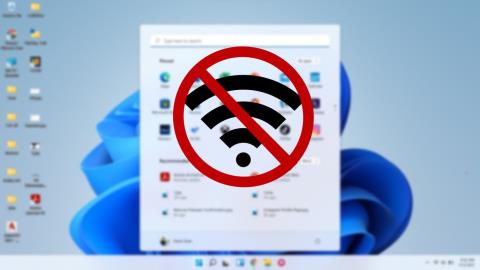W systemie Windows 11 firma Microsoft wprowadziła zmiany projektowe do swojego systemu operacyjnego. To powiedziawszy, jego podstawowa funkcjonalność pozostaje taka sama, a niektóre problemy nadal istnieją. Jednym z takich problemów, który pozostał spójny we wszystkich wersjach systemu Windows, jest problem z łącznością Wi-Fi .

Ponieważ za podłączenie komputera z systemem Windows 11 do Internetu jest tak wiele czynników, od routera po sterowniki na komputerze, rozwiązywanie problemów może stać się nie lada zadaniem. Ale jeśli podejdziesz do tego we właściwy sposób, nie powinno to zająć dużo czasu. Przygotowaliśmy ten przewodnik, aby Ci w tym pomóc. Więc przejdźmy od razu.
1. Uruchom ponownie komputer
Przed wypróbowaniem zaawansowanych rozwiązań możesz spróbować ponownie uruchomić komputer, aby sprawdzić, czy to pomaga. Spowoduje to zamknięcie wszystkich aplikacji i procesów działających w tle i zapobiegnie ingerowaniu w operacje systemu Windows 11.
2. Zresetuj ustawienia sieciowe
Jeśli ponowne uruchomienie komputera nie pomoże, możesz rozważyć zresetowanie ustawień sieciowych na komputerze z systemem Windows . Spowoduje to usunięcie wszystkich kart sieciowych i zresetowanie ustawień sieciowych do wartości domyślnych. Oto jak to zrobić.
Krok 1: Naciśnij klawisz Windows + I, aby uruchomić aplikację Ustawienia. Przejdź do zakładki Sieć i internet po lewej stronie i przejdź do Zaawansowanych ustawień sieci.

Krok 2: W obszarze Więcej ustawień kliknij Resetuj sieć.

Krok 3: Na koniec kliknij przycisk Resetuj teraz obok Resetuj sieć.

Poczekaj na zakończenie procesu i uruchom ponownie komputer, aby sprawdzić, czy to rozwiąże problem.
3. Wyłącz połączenie z pomiarem
Jeśli masz niski abonament internetowy lub korzystasz z wynajętego przenośnego urządzenia Wi-Fi, być może system Windows oznaczył Twoje połączenie jako taryfowe. Może to uniemożliwić aplikacjom na komputerze z systemem Windows 11 dostęp do sieci Wi-Fi po osiągnięciu tego limitu. Dlatego możesz spróbować go wyłączyć, wykonując poniższe czynności.
Krok 1: Otwórz aplikację Ustawienia, naciskając klawisz Windows + I. Przejdź do karty Sieć i internet i kliknij Wi-Fi.

Krok 2: Otwórz właściwości sieci Wi-Fi, z którą próbujesz się połączyć.

Krok 3: Wyłącz przełącznik obok opcji Połączenie taryfowe.

4. Uruchom narzędzie do rozwiązywania problemów
Twój system Windows 11 zawiera kilka narzędzi do rozwiązywania problemów, które mogą pomóc w samodzielnym wykrywaniu i rozwiązywaniu problemów na poziomie systemu. Oto jak go używać do rozwiązywania problemów z Wi-Fi w systemie Windows 11.
Krok 1: Kliknij ikonę Szukaj na pasku zadań, wpisz ustawienia rozwiązywania problemów i naciśnij Enter.

Krok 2: Przejdź do innych narzędzi do rozwiązywania problemów.

Krok 3: W sekcji Najczęstsze uruchom narzędzie do rozwiązywania problemów z połączeniami internetowymi.

Poczekaj na zakończenie procesu i sprawdź, czy to rozwiąże problem z Wi-Fi.
5. Zaktualizuj sterownik Wi-Fi
Sterowniki Wi-Fi w systemie Windows są odpowiedzialne za połączenie komputera z Internetem. I często te sterowniki Wi-Fi stają się nieaktualne, jeśli wyłączyłeś automatyczne aktualizacje. Dlatego możesz spróbować zaktualizować je, aby rozwiązać problemy z Wi-Fi w systemie Windows 11. Oto jak.
Krok 1: Kliknij ikonę Szukaj na pasku zadań, wpisz menedżera urządzeń i kliknij pierwszy wynik, który się pojawi.

Krok 2: Rozwiń Karty sieciowe, kliknij prawym przyciskiem myszy sterownik Wi-Fi i wybierz opcję Aktualizuj sterownik.

Następnie postępuj zgodnie z instrukcjami wyświetlanymi na ekranie, aby zaktualizować sterownik Wi-Fi dla systemu Windows 11.
6. Zainstaluj ponownie sterownik Wi-Fi
Jeśli aktualizacja sterowników nie pomoże, sterowniki Wi-Fi na Twoim komputerze mogą być uszkodzone. W takim przypadku musisz je ponownie zainstalować, aby rozwiązać problem z Wi-Fi. Aby to zrobić, otwórz Menedżera urządzeń na swoim komputerze. Rozwiń Karty sieciowe, kliknij prawym przyciskiem myszy kartę Wi-Fi i wybierz opcję Odinstaluj urządzenie.

Po usunięciu uruchom ponownie komputer, a system Windows automatycznie ponownie zainstaluje sterowniki Wi-Fi.
7. Opróżnij DNS
Jeśli nie możesz uzyskać dostępu do Internetu pomimo połączenia z siecią Wi-Fi, możesz opróżnić i odnowić DNS lub system nazw domen na swoim komputerze. Oto jak.
Krok 1: Kliknij prawym przyciskiem myszy menu Start i wybierz Windows Terminal (Administrator) z wynikowego menu.

Krok 2: Wykonaj kolejno następujące polecenia.
reset netsh winsock
resetowanie netsh int ip
ipconfig /release
ipconfig /renew
ipconfig /flushdns
Po zastosowaniu uruchom ponownie komputer, aby zmiany zaczęły obowiązywać, i sprawdź, czy Internet działa teraz poprawnie.
8. Zaktualizuj system Windows
Na koniec, jeśli każda z powyższych metod zawiedzie, możesz spróbować zaktualizować swój komputer. Problemy z Wi-Fi w systemie Windows 11 mogą być ograniczone do konkretnej wersji systemu Windows, z którego korzystasz. Dlatego możesz spróbować sprawdzić dostępność nowych aktualizacji, odwiedzając sekcję Windows Update w aplikacji Ustawienia.
Połączony ponownie
Dostęp do Internetu pozwala zrobić znacznie więcej na komputerze. Mamy nadzieję, że powyższe rozwiązania pomogły rozwiązać problemy z Wi-Fi w systemie Windows 11.